EaseUS Todo Backup Free Review mit Funktionen – Ein vollständiger Leitfaden
Veröffentlicht: 2023-05-02Heute werden wir die EaseUS ToDo Backup-Software überprüfen. Hier finden Sie alles über die Software. Weiterlesen!
Haben Sie eine beträchtliche Datenmenge, die gesichert werden muss, sind sich aber nicht sicher, wie Sie anfangen sollen? Wir können uns in Ihre missliche Lage einfühlen, da der Markt mit vielen Backup-Produkten überflutet ist, was es schwierig macht, das für Ihre Anforderungen am besten geeignete auszuwählen. Sie sollten über die Möglichkeiten nachdenken, wie gut sie funktionieren und die Kosten.
Eines unserer bevorzugten Windows-Backup-Tools ist seit langem EaseUS ToDo Backup. Es ist anpassungsfähig, zuverlässig und äußerst einfach zu bedienen. EaseUS Todo Backup ermöglicht die automatisierte Sicherung des Systemlaufwerks, bestimmter Dateien und Ordner sowie ganzer Festplatten. Die aktualisierte Ausgabe hat ein innovatives Design und vor allem Cloud-Speicher, bietet aber immer noch mehr von den gleichen großartigen Funktionen. EaseUS Todo Backup ist eines der Sicherungsprogramme, das häufig von anderen Personen vorgeschlagen wird. Kommen wir zu den Details.
Was ist EaseUS ToDo Backup?
EaseUS Todo Backup wird weithin als eine der effektivsten Backup-Lösungen angesehen, die heute auf dem Markt erhältlich sind. Wenn es um Funktionen geht, enthält es alles, was Sie in Bezug auf Datenverwaltung, Sicherung und Wiederherstellung benötigen könnten. Es ist erschöpfend, blitzschnell und in seinen Premium-Editionen sehr effektiv. Die Wiederherstellungsfunktion in EaseUS Todo Backup macht das Mounten der Sicherungsdatei als virtuelle Festplatte zur einfachsten Methode, um auf gesicherte Daten zuzugreifen.
Bemerkenswerte Funktionen von EaseUS ToDo Backup
Im Folgenden sind die besten Funktionen der EaseUS ToDo Backup-Software aufgeführt, die Sie kennen müssen.
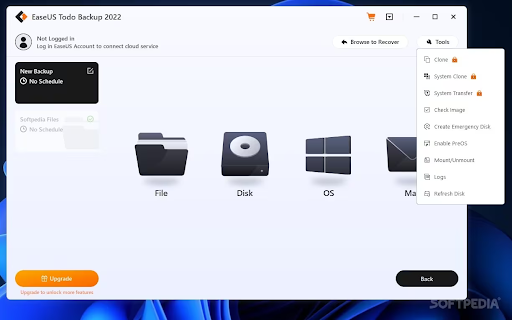
Sicherung
Sie können zusätzlich zum vollständigen EaseUS Todo Backup-Backup (Datei, Ordner, Partition, Festplatte und System) ein differentielles (inkrementelles) Backup basierend auf einem vorherigen vollständigen Backup durchführen.
EaseUS Todo Backup WinPE ist eine zusätzliche Sicherungsoption, die es Ihnen ermöglicht, eine bootfähige CD zu erstellen und Ihre Daten zu schützen, selbst wenn Ihr Computer nicht gestartet werden kann.
Lesen Sie auch: So wählen Sie Backup-Software aus – eine vollständige Anleitung
Multi-Path-Speicherung
Ihre Backups können auf einem Netzwerklaufwerk, einer Cloud oder einer externen Festplatte gespeichert werden. Obwohl Cloud-Speicher seit langem Teil des Multipath-Speichers von Todo Backup ist, ist er erst seit kurzem für alle Benutzer des Todo Backup Free-Plans kostenlos, mit maximal 250 GB zugänglich.
Planung
Wenn Sie ein automatisches Backup für den nächsten Tag, die nächste Woche oder den nächsten Monat planen und regelmäßige Wiederholungs-Backups einrichten können, brauchen Sie sich keine Sorgen zu machen, dass Sie vergessen, Ihre Daten zu sichern. Der Home-Plan enthält auch AI Smart Backup, das wöchentliche inkrementelle Backups mit EaseUS durchführt.
Erholung
System-Image-Wiederherstellung, startfähige Wiederherstellung, Rechtsklick-Wiederherstellung und Notfallwiederherstellung sind mit Todo Backup möglich. Eine Datenwiederherstellung von einer nicht bootfähigen Maschine ist nicht möglich, jedoch ist eine Systemwiederherstellung basierend auf einer früheren Sicherung möglich. Sie können ein System-Backup-Image auf einem Computer mit anderer Hardware oder sogar einer virtuellen Maschine wiederherstellen, wenn Sie sich für die Premium-Tool-Edition entscheiden.
Backups ohne Verschlüsselung können die Vertraulichkeit Ihrer Daten gefährden. Mit Todo Backup können Sie allen Ihren Backups Passwörter hinzufügen, da es versteht, wie wichtig das für Sie ist.
Kundendienst
EaseUS hat eine Kundensupport-Hotline eingerichtet, die rund um die Uhr für alle seine Kunden erreichbar ist, und Abonnenten der Todo Backup Advanced Server- und Technikerpläne wird ein bevorzugter Service garantiert. Live-Chat ist die effektivste Methode, um das Support-Team von EaseUS Todo Backup zu kontaktieren.
Wenn Sie Hilfe bei Todo Backup benötigen, können Sie sich an das offizielle Support-Center der Organisation wenden, das ausführliche Tutorials und Richtlinien für jedes einzelne Produkt bietet. Sie haben auch die Möglichkeit, je nach den Einzelheiten Ihrer Anfrage und der Schwere des Problems entweder mit einem Kundendienstmitarbeiter oder einem Techniker in einen Live-Chat zu treten.
EaseUS bietet auch einen Dienst an, der als Premium 1-on-1 Remote Assistance bekannt ist. Bei dieser Option verbindet sich ein Support-Spezialist mit einem Programm namens TeamViewer mit Ihrem Computer und versucht, das Problem zu lösen. Diese Kundenbetreuung gibt es in einigen unterschiedlichen Geschmacksrichtungen, jede mit ihrer eigenen einzigartigen Kombination aus Reaktionszeiten, Kosten und Gültigkeitsdauer.
Wie kann man ein System sichern oder abbilden?
EaseUS Todo Backup ist eine ausgezeichnete Windows-Backup-Image-Software und bietet vollständige, inkrementelle und differenzielle Backups. Benutzer können den Sicherungstyp basierend auf ihren eigenen Anforderungen auswählen. Benutzer können auch einen Windows-Systemsicherungszeitplan für tägliche, wöchentliche, monatliche oder jährliche Sicherungen einrichten. Neben den Sicherungsoptionen verfügt es auch über Klon- und Betriebssystemmigrationsfunktionen.

Schritt 1: Laden Sie EaseUS Todo Backup herunter und starten Sie es.Starten Sie eine Systemsicherung über die Benutzeroberfläche, indem Sie eine neue Aufgabe starten und ein Ziel auswählen, oder lassen Sie es standardmäßig den besten Ort bestimmen. 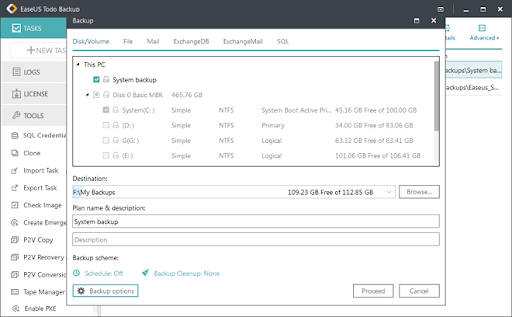
Schritt 2: Geplante Sicherung.Benutzer können einen einmaligen, täglichen, wöchentlichen oder monatlichen Backup-Zeitplan auswählen. 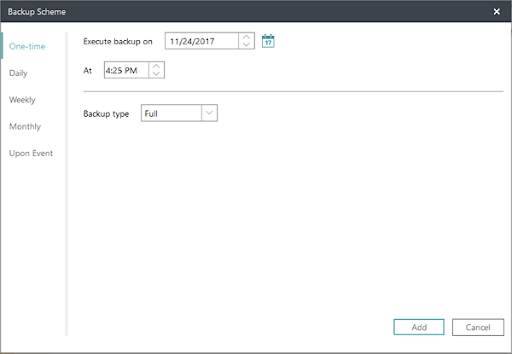
Schritt 3: Durch Auswahl von Sicherungsoptionen können Sie zusätzlich Sicherungskomprimierung, Kennwortschutz und Aufteilung konfigurieren.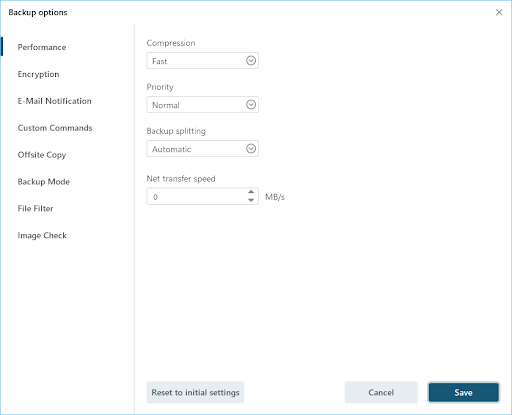
Schritt 4: Um die Systemsicherung abzuschließen, klicken Sie auf Fortfahren.
Lesen Sie auch: So löschen Sie Sicherungsdateien in Windows 10 – schnell und einfach
Vor- und Nachteile der EaseUS ToDo-Sicherungssoftware:
Um eine kurze Zusammenfassung zu geben, haben wir die wichtigsten Vorteile hervorgehoben und einige Nachteile aufgenommen.
Vorteile
- Ermöglicht die Sicherung der Systempartition.
- Enthält wirklich hilfreiche Pre-OS-Anwendungen.
- Leicht und schnell.
- Vielseitige Funktionalität.
- Einfach zu verwenden.
Nachteile
- Es fehlen ein paar typische Merkmale.
- Viele Funktionen sehen nützlich aus, sind aber nicht ohne Bezahlung verfügbar.
EaseUS ToDo-Preise:
Eine kostenlose Version von ToDo Backup ist bei EaseUS erhältlich und bietet eine Reihe hilfreicher Sicherungsfunktionen, z. B. die Option, eine vollständige System-Image-Sicherung zu erstellen. Das voll funktionsfähige EaseUS ToDo Backup Home, das mehrere weitere Backup- und Disk-Imaging-Funktionen für Windows-PC- und MacOS-Benutzer bietet, unterstützt diese kostenlose Edition.
Die Home-Versionen werden in einer Vielzahl von Konfigurationen zum Kauf angeboten, darunter mit oder ohne lebenslange kostenlose Updates und auf monatlicher Abonnementbasis mit im Paket enthaltenem Cloud-Speicher. Die Preise für die Versionen zum Zeitpunkt dieses Schreibens sind wie folgt:
EaseUS ToDo Backup Home (unbefristet) – Zusätzlich zu der oben genannten Abonnementlizenz ist ToDo Backup Home auch als unbefristete Lizenz für eine einmalige Gebühr von 59 $ pro Jahr erhältlich.Der Nachteil dieser Lizenz besteht darin, dass sie Kunden derzeit daran hindert, die EaseUS-Cloud-Speicherlösung zu verwenden (Cloud-Speicher-Drittanbieter können noch eingebunden werden), aber sie enthält lebenslange kostenlose Updates für einen einzelnen PC.
EaseUS ToDo Backup Home (für MacOS) – Für die gleiche niedrige einmalige Gebühr von 39,95 $ wie die oben genannte unbefristete Windows-Version ist ToDo Backup Home auch für das MacOS-Betriebssystem verfügbar.Im Gegensatz zur Windows-Version bietet diese Version jedoch nicht die Möglichkeit, den EaseUS-eigenen Cloud-Speicher zu verwenden (obwohl die Cloud-Integration von Drittanbietern weiterhin möglich ist).
EaseUS ToDo Backup Home (Abonnement) – Der monatliche Abonnementpreis für ToDo Backup Home beträgt 19,95 $ und der Jahrespreis 39,95 $.Benutzer von ToDo Backup Home haben die Möglichkeit, 1 TB Cloud-Speicher von EaseUS selbst als Teil des jährlichen Abonnementpakets für zusätzliche 50 $/Jahr hinzuzufügen.
Lesen Sie auch: So sichern und wiederherstellen Sie Dateien in Windows 10
Expertenrat
EaseUS ToDo Backup zeichnet sich durch seine einfache Bedienung und eine hervorragende Auswahl an Sicherungs-, Imaging- und Festplattenklonfunktionen aus. Darüber hinaus zeichnet es sich als solide Alternative zu mehreren anderen Unternehmen aus, die Backup-Software im Rahmen von Nur-Abonnement-Plänen für nur 59 US-Dollar für eine unbefristete Lizenz mit lebenslangen Updates (neben anderen Lizenzoptionen) anbieten.
Eine starke AES-256-Bit-Verschlüsselung, die Verwendung von Cloud-Speicher von Drittanbietern, die Erstellung einer Notfall-WinPE-Start-CD und die Verwendung der integrierten automatischen Planungsfunktionen sind nur einige der Funktionen, die im Toolkit der kostenlosen Version von ToDo Backup enthalten sind. Mit dem Hinzufügen des Outlook-Backup-Tools, des Smart-Backup-Tools, Tools zum Klonen von Festplatten und vollständigen Systemen, Tools zum Einschließen/Ausschließen von Dateien und einigen weiteren Funktionen erweitert die ToDo Home Edition diese Funktionen.
Die einzige Enttäuschung, die wir haben, ist, dass es derzeit nur 3 Cloud-Drittanbieter gibt (die mit allen Versionen von ToDo Backup verwendet werden können): OneDrive, Google Drive und Dropbox. Der EaseUS-Cloud-Speicher kann nur bei Verwendung des Jahresabonnements hinzugefügt werden.
Unter Berücksichtigung aller oben genannten Punkte ist EaseUS ToDo Backup sowohl in der kostenlosen als auch in der Premium-Edition eine wunderbare Option zum Organisieren eines Backups, wobei die Edition mit lebenslangen kostenlosen Upgrades ein besonders gutes Preis-Leistungs-Verhältnis bietet.
